Downloader do BBC iPlayer para iPhone

O iDownloade é uma ferramenta multiplataforma que permite ao usuário baixar conteúdo sem DRM do serviço iPlayer da BBC. Ele pode baixar vídeos no formato .mov
Deus Ex: Human Revolution é um RPG de ação desenvolvido pela Eidos Montréal e publicado pela Square Enix. O jogo foi lançado em 2011 e gira em torno de um ex-oficial da SWAT que se tornou chefe de segurança da Sarif Industries - uma das principais empresas de substituição de órgãos artificiais. No jogo, a substituição de órgãos artificiais é um tema quente. Algumas pessoas pensam que desbloqueia o próximo passo no desenvolvimento humano, enquanto outras acham que nos torna menos humanos.
No jogo, o jogador pode atualizar seu personagem com vários aprimoramentos para se tornar mais poderoso conforme eles lutam no enredo futurista.
Para jogar Deus Ex: Human Revolution no Linux, você deve usar Steam Play e Proton.
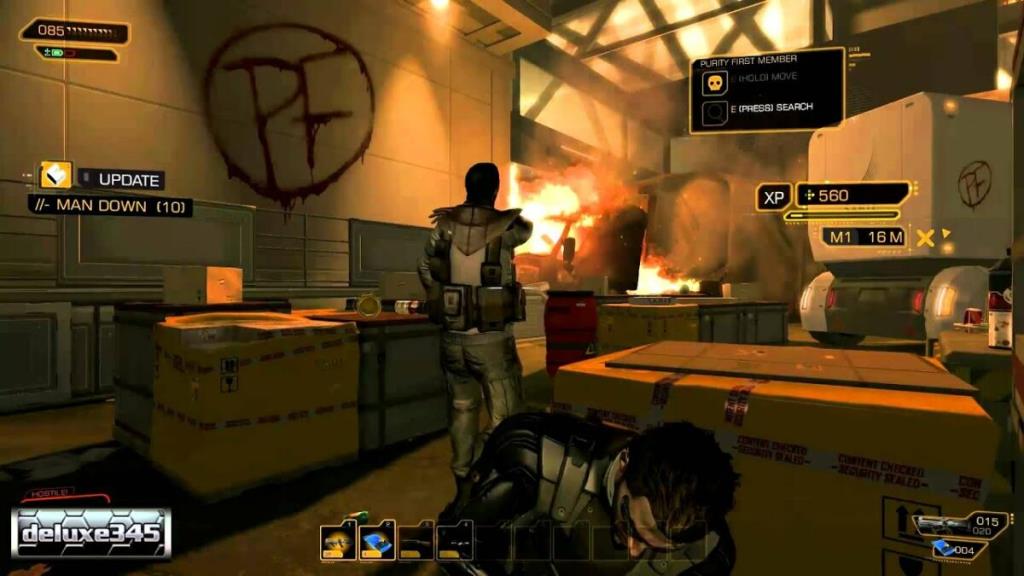
Para jogar Deus Ex: Human Revolution, você precisa instalar o Steam. Para iniciar o processo de instalação, abra uma janela de terminal pressionando Ctrl + Alt + T ou Ctrl + Shift + T no teclado. Em seguida, siga as instruções passo a passo abaixo.
Etapa 1: Deus Ex: Human Revolution é reproduzido no Linux com Proton e Steam Play. Como resultado, você precisa primeiro instalar o Linux Steam Client . Para instalar o Steam em seu PC Linux, siga as instruções de instalação da linha de comando abaixo que correspondem à sua distribuição.
Ubuntu Linux tem a versão mais recente do Steam diretamente em seus repositórios. Para fazer o aplicativo funcionar, basta inserir o comando abaixo.
sudo apt install Steam
Aqueles que executam o Debian Linux podem facilmente instalar o Steam através do pacote DEB para download no site da Valve. É muito mais fácil do que habilitar “non-free” nos arquivos de configuração. Para baixar o pacote Steam DEB mais recente, execute o comando wget abaixo.
wget https://steamcdn-a.akamaihd.net/client/installer/steam.deb
Quando o download do pacote DEB terminar, execute o comando dpkg abaixo para instalar o software.
sudo dpkg -i steam.deb
Se você for um usuário do A rch Linux , poderá instalar rapidamente o cliente Steam com o seguinte comando Pacman em uma janela de terminal.
sudo pacman -S Steam
Tanto o Fedora Linux quanto o OpenSUSE possuem pacotes nativos para o Steam. No entanto, esses pacotes nativos são um tanto chatos de instalar. No Fedora, você precisa habilitar repositórios de terceiros e, no OpenSUSE, às vezes pode não ser confiável. A melhor maneira de fazer este aplicativo funcionar é configurar a versão Flatpak do Steam.
Você pode instalar o Steam como um Flatpak no Linux. Para iniciar o processo, certifique-se de ter o tempo de execução Flatpak habilitado . Depois de cuidar do tempo de execução, execute os dois comandos de linha de comando abaixo para instalar a versão mais recente do Steam via Flatpak.
flatpak remote-add --if-not-existing flathub https://flathub.org/repo/flathub.flatpakrepo
flatpak install flathub com.valvesoftware.Steam
Passo 2: Depois de instalar o Steam em seu PC Linux, abra o aplicativo na área de trabalho e faça login em sua conta Steam usando seus dados de informação. Quando estiver logado, procure o menu “Steam” e clique nele com o mouse.
Passo 3: Dentro do menu “Steam”, encontre “Steam Play” e selecione-o para acessar a seção Steam Play do Steam. Em seguida, marque “Habilitar Steam Play para títulos suportados”, bem como a caixa que diz Habilitar Steam Play para todos os outros títulos. ”
Assim que o Steam Play estiver habilitado, clique em “OK” para fechar a janela. Você pode precisar reiniciar o Steam.
Passo 4: Localize o botão “STORE” e clique nele para ir para a Steam Storefront. Em seguida, encontre a caixa de pesquisa e digite “Deus: Ex Human Revolution”. Pressione a tecla Enter para pesquisar.
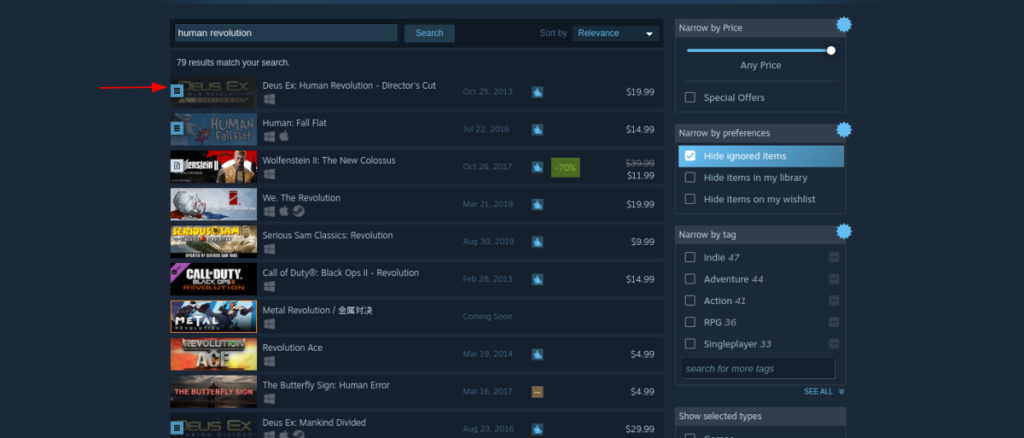
Veja os resultados da pesquisa por “Deus: Ex Human Revolution” e clique nele para ir para a página de Deus Ex HR.
Etapa 5: Na página Deus: Ex Human Revolution, procure o botão verde “Adicionar ao carrinho” e clique nele para comprar o jogo.
Passo 6: Depois de comprar Deus: Ex Human Revolution, encontre o botão “BIBLIOTECA” e clique nele com o mouse. Selecionar este botão o levará à sua biblioteca Steam.
Na sua biblioteca Steam, pesquise “Deus: Ex Human Revolution” e clique nele. Ao clicar no jogo, você verá a página da biblioteca do Steam.
Etapa 7: Dentro da página da biblioteca do Steam de Deus: Ex Human Revolution, procure o botão azul “INSTALAR” e clique nele. Ao clicar neste botão, o Steam começará a baixar e instalar o jogo.
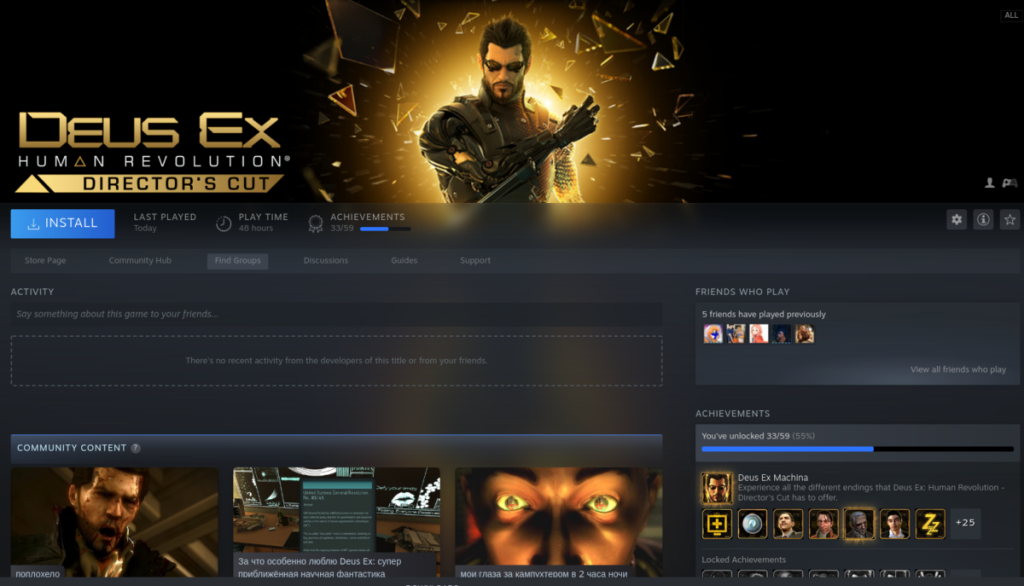
Quando o download do jogo terminar, o botão azul “INSTALAR” se tornará um botão verde “JOGAR”. Clique nele para jogar.

Deus: Ex Human Revolution é classificado como Gold no ProtonDB, então você pode ter problemas ao tentar jogar o jogo. Para obter os melhores resultados, verifique a página Deus: Ex Human Revolution ProtonDB . É um excelente recurso para quem tem problemas.
O iDownloade é uma ferramenta multiplataforma que permite ao usuário baixar conteúdo sem DRM do serviço iPlayer da BBC. Ele pode baixar vídeos no formato .mov
Temos abordado os recursos do Outlook 2010 em muitos detalhes, mas como ele não será lançado antes de junho de 2010, é hora de dar uma olhada no Thunderbird 3.
De vez em quando, todo mundo precisa de uma pausa. Se você está procurando um jogo interessante, experimente o Flight Gear. É um jogo multiplataforma de código aberto e gratuito.
O MP3 Diags é a ferramenta definitiva para corrigir problemas na sua coleção de áudio musical. Ele pode marcar corretamente seus arquivos MP3, adicionar capas de álbuns ausentes e corrigir VBR.
Assim como o Google Wave, o Google Voice gerou um burburinho em todo o mundo. O Google pretende mudar a forma como nos comunicamos e, como está se tornando
Existem muitas ferramentas que permitem aos usuários do Flickr baixar suas fotos em alta qualidade, mas existe alguma maneira de baixar os Favoritos do Flickr? Recentemente, viemos
O que é Sampling? Segundo a Wikipédia, “É o ato de pegar uma parte, ou amostra, de uma gravação sonora e reutilizá-la como um instrumento ou
O Google Sites é um serviço do Google que permite ao usuário hospedar um site no servidor do Google. Mas há um problema: não há uma opção integrada para fazer backup.
O Google Tasks não é tão popular quanto outros serviços do Google, como Agenda, Wave, Voice, etc., mas ainda é amplamente utilizado e é parte integrante da vida das pessoas.
Em nosso guia anterior sobre como limpar com segurança o disco rígido e a mídia removível por meio do Ubuntu Live e do CD de inicialização DBAN, discutimos que o disco baseado no Windows

![Baixe o FlightGear Flight Simulator gratuitamente [Divirta-se] Baixe o FlightGear Flight Simulator gratuitamente [Divirta-se]](https://tips.webtech360.com/resources8/r252/image-7634-0829093738400.jpg)






![Como recuperar partições perdidas e dados do disco rígido [Guia] Como recuperar partições perdidas e dados do disco rígido [Guia]](https://tips.webtech360.com/resources8/r252/image-1895-0829094700141.jpg)